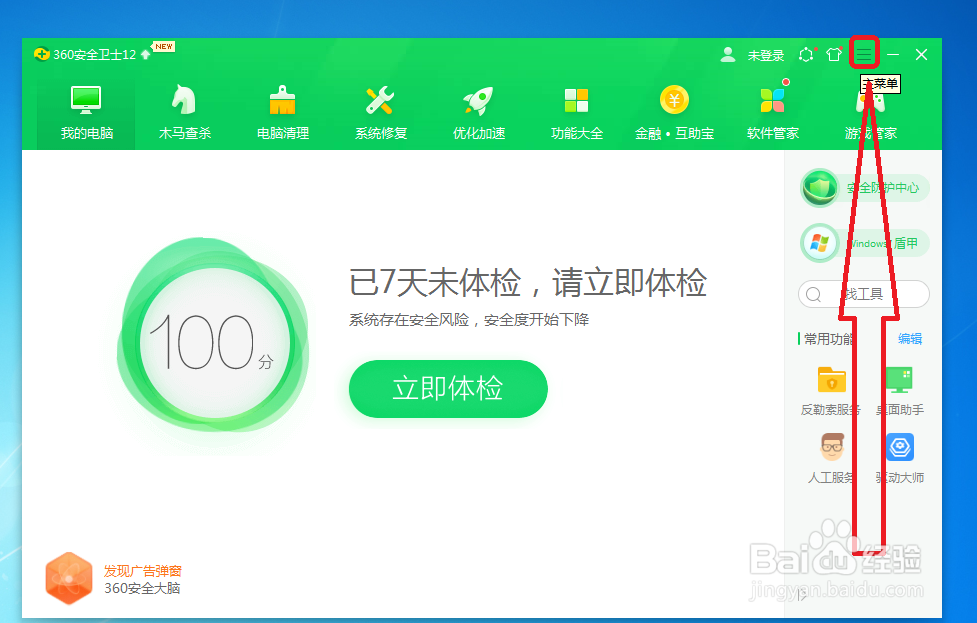1、首先我们打开360安全卫士,进入到主界面,如图所示。
2、进入到主界面之后,我们点击右上角的主菜单按钮,如图所示。
3、点击即可打开下拉列表,我们点击设置选项,如图所示。
4、此时我们已经进入到了设置界面,我们点击左侧项目中的弹窗设置,如图所示。
5、进入到弹窗设置选项后,我们点击下方的开机启动项设置选项,如图所示。
6、此时我们已经进入到了开机启动项设置界面,在此界面找到开机时自动开启安全防护选项,如图所示。
7、将开机时自动开启安全防护选项给勾选住即可,然后点击下方的确定进行保存我们的设置,这样我们开机时就可以自动开启安全防护了。